Configurare Collegamento ad Azure Synapse per il database SQL di Azure con la sicurezza di rete
Questo articolo è una guida alla configurazione di Collegamento ad Azure Synapse per il database SQL di Azure con sicurezza di rete. Prima di iniziare, è necessario sapere come creare e avviare Collegamento ad Azure Synapse per il database SQL di Azure, come illustrato in Introduzione al collegamento ad Azure Synapse per il database SQL di Azure.
Creare una rete virtuale dell'area di lavoro gestita senza esfiltrazione di dati
In questa sezione viene creata un'area di lavoro di Azure Synapse con una rete virtuale gestita abilitata. Per Rete virtuale gestita si selezionerà Abilita e per Consenti il traffico dati in uscita solo alle destinazioni approvate si selezionerà No. Per una panoramica, vedere Rete virtuale gestita di Azure Synapse Analytics.
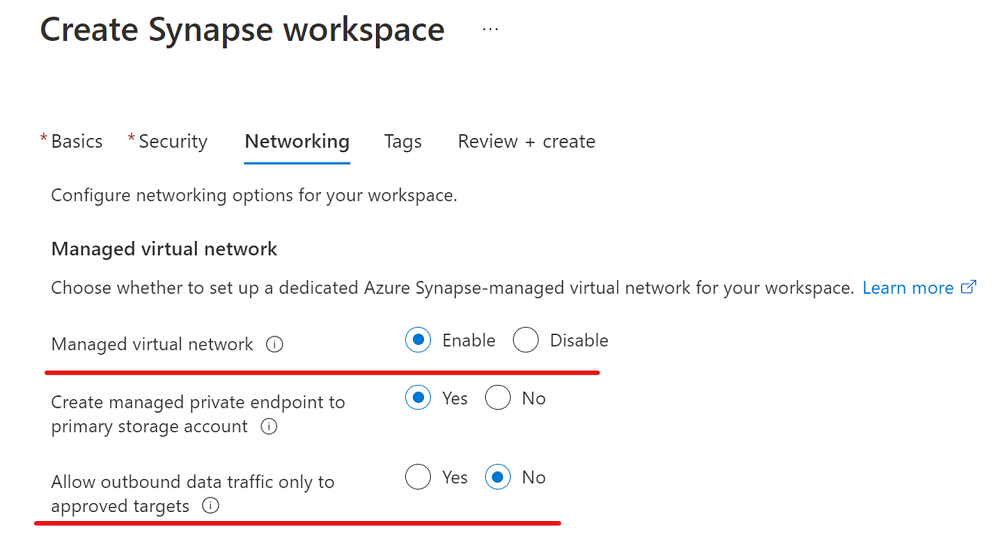
Accedere al portale di Azure.
Passare all'area di lavoro di Azure Synapse, selezionare Rete e quindi selezionare la casella di controllo Consenti a Collegamento ad Azure Synapse per il database SQL di Azure di ignorare le regole del firewall.
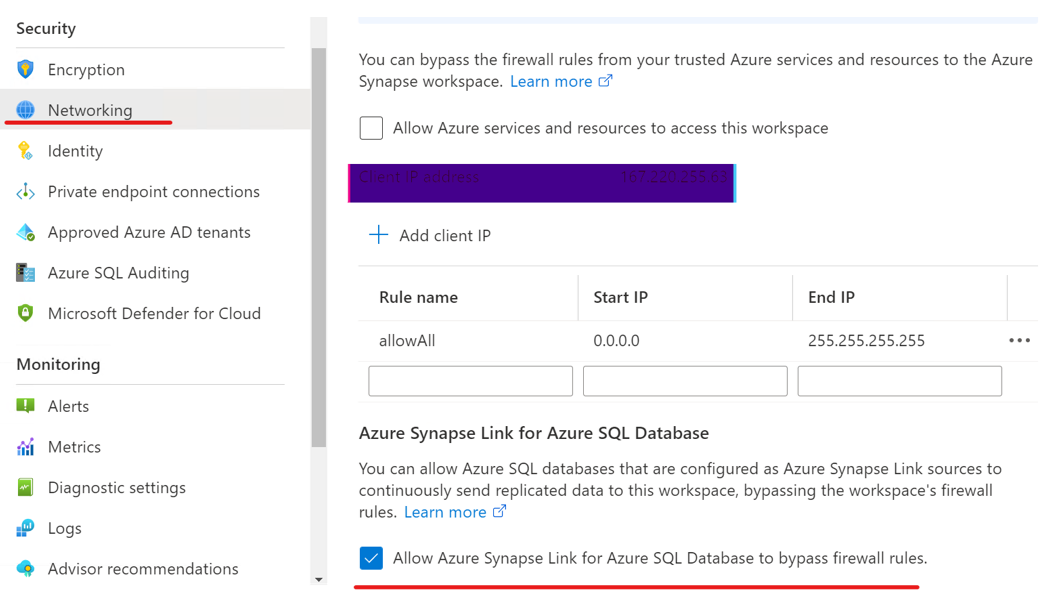
Aprire Synapse Studio, passare a Gestione, selezionare Runtime di integrazione e quindi selezionare AutoResolvingIntegrationRuntime.
Nella finestra popup selezionare la scheda Rete virtuale e quindi abilitare la Creazione interattiva.
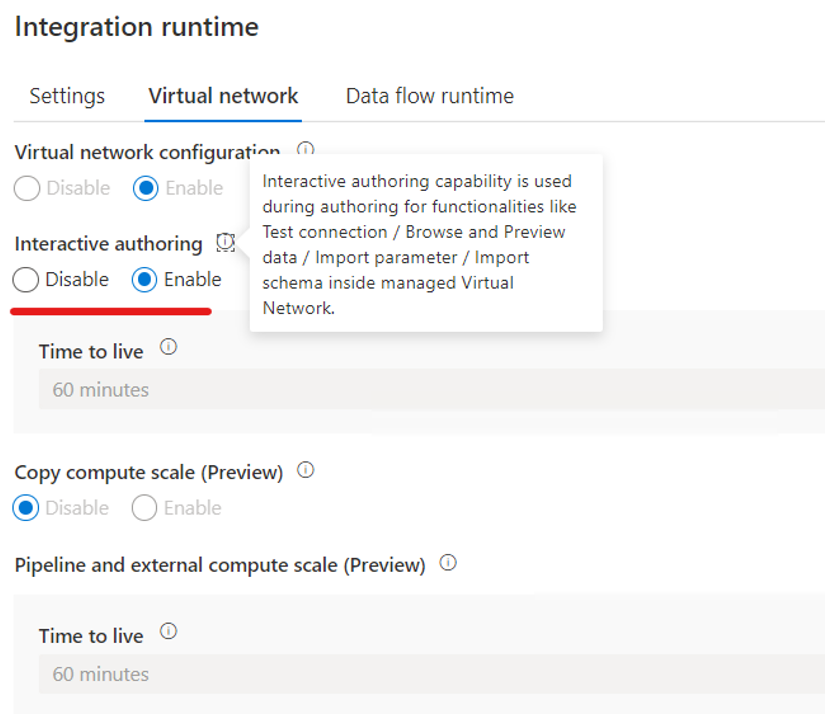
Nel riquadro Integrazione creare una connessione di collegamento per replicare i dati dal database SQL di Azure a un pool SQL di Azure Synapse.
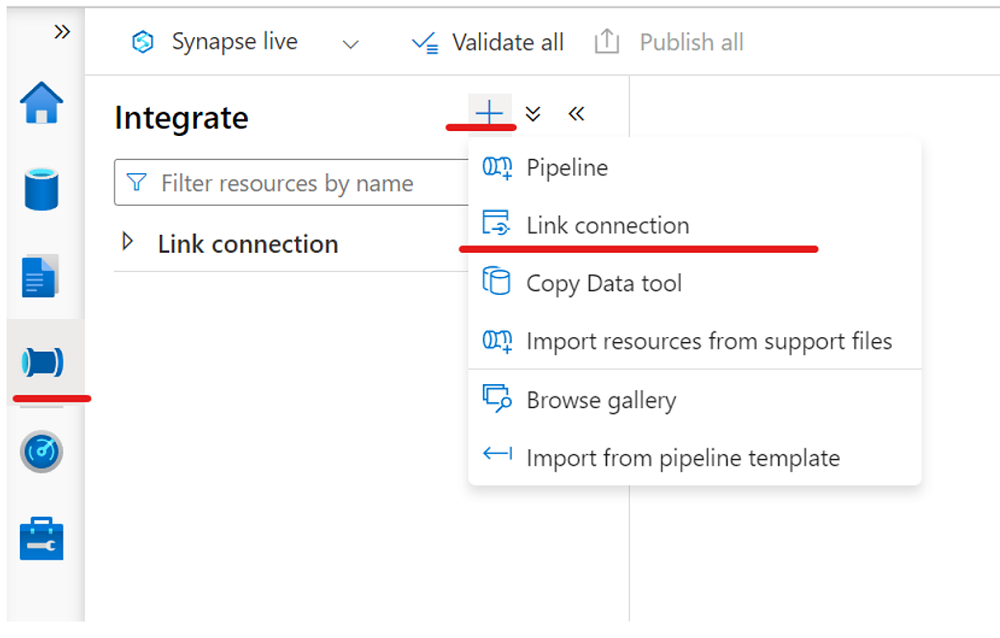
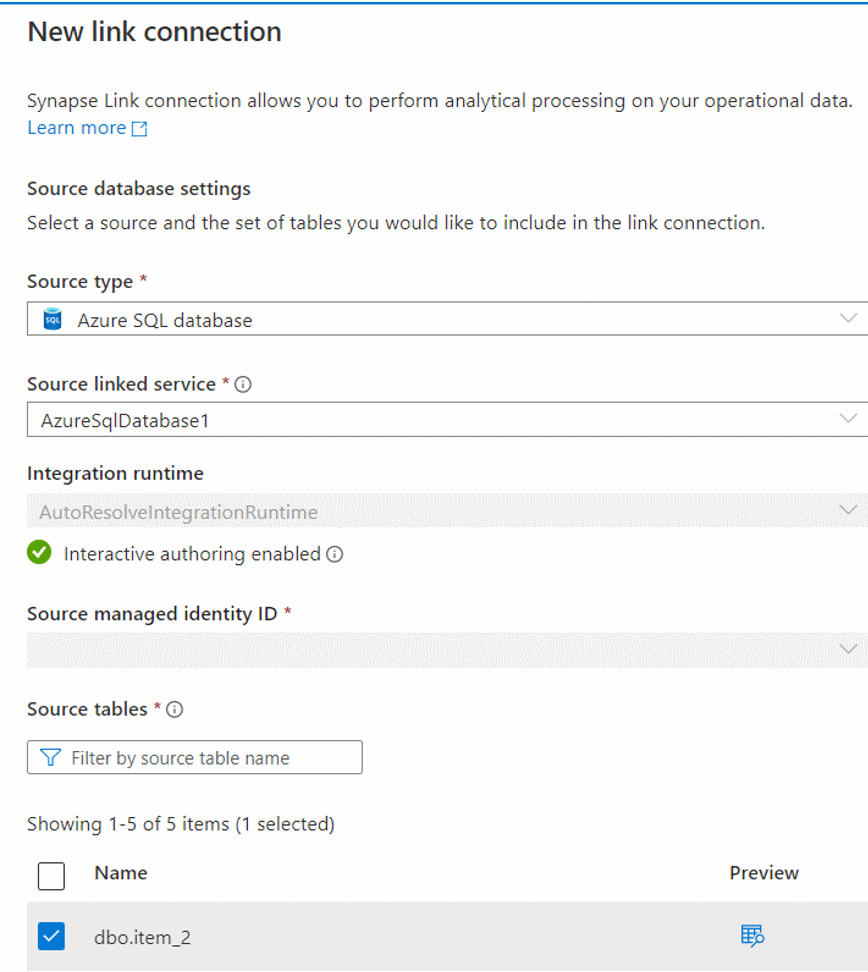
Avviare la connessione di collegamento.
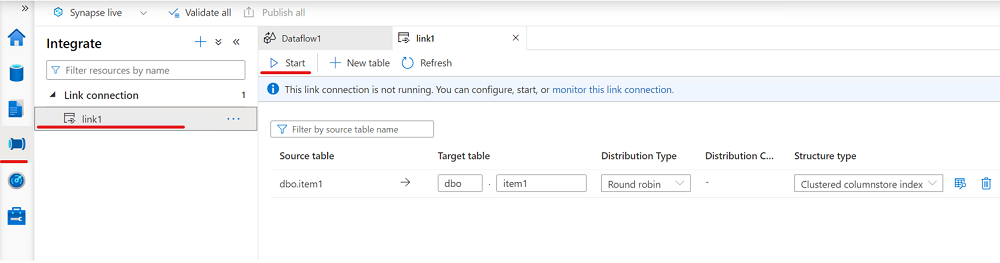
Creare una rete virtuale dell'area di lavoro gestita con esfiltrazione di dati
In questa sezione viene creata un'area di lavoro di Azure Synapse con una rete virtuale gestita abilitata. Si abiliterà la Rete virtuale gestita e si selezionerà Sì limitare il traffico in uscita dalla rete virtuale dell'area di lavoro gestita alle destinazioni tramite endpoint privati gestiti. Per una panoramica, vedere Rete virtuale gestita di Azure Synapse Analytics.
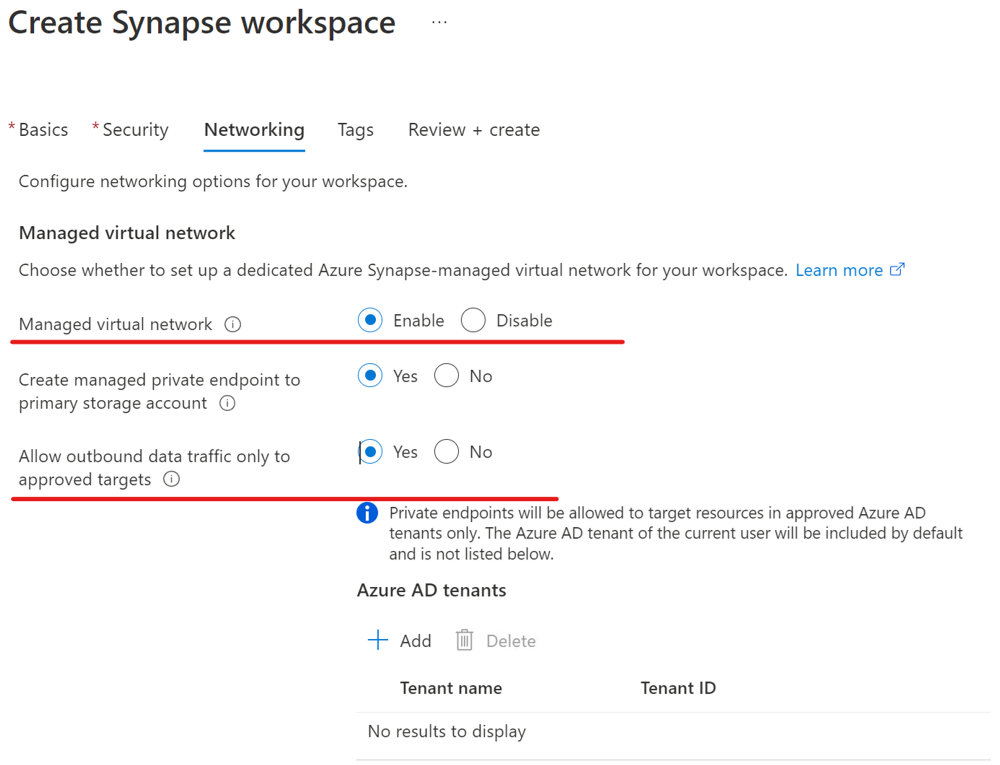
Accedere al portale di Azure.
Passare all'area di lavoro di Azure Synapse, selezionare Rete e quindi selezionare la casella di controllo Consenti a Collegamento ad Azure Synapse per il database SQL di Azure di ignorare le regole del firewall.
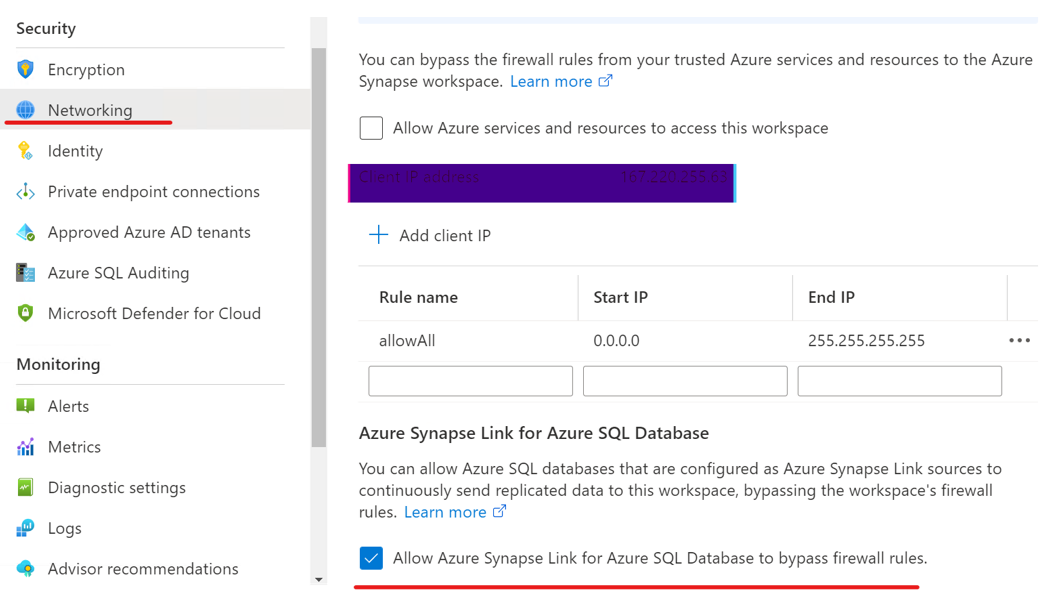
Aprire Synapse Studio, passare a Gestione, selezionare Runtime di integrazione e quindi selezionare AutoResolvingIntegrationRuntime.
Nella finestra popup selezionare la scheda Rete virtuale e quindi abilitare la Creazione interattiva.
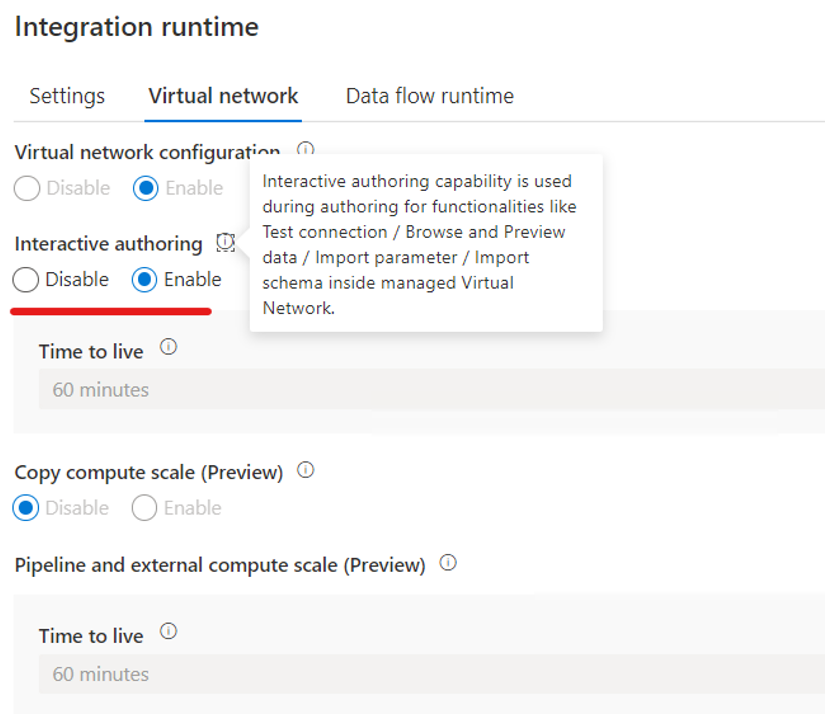
Creare un servizio collegato che si connette al database SQL di Azure con un endpoint privato gestito abilitato.
a. Creare un servizio collegato che si connette al database SQL di Azure.
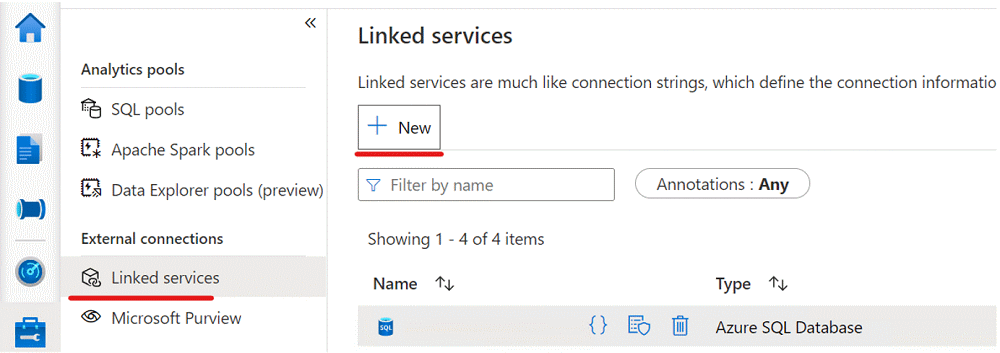
b. Creare un endpoint privato gestito in un servizio collegato per il database SQL di Azure.
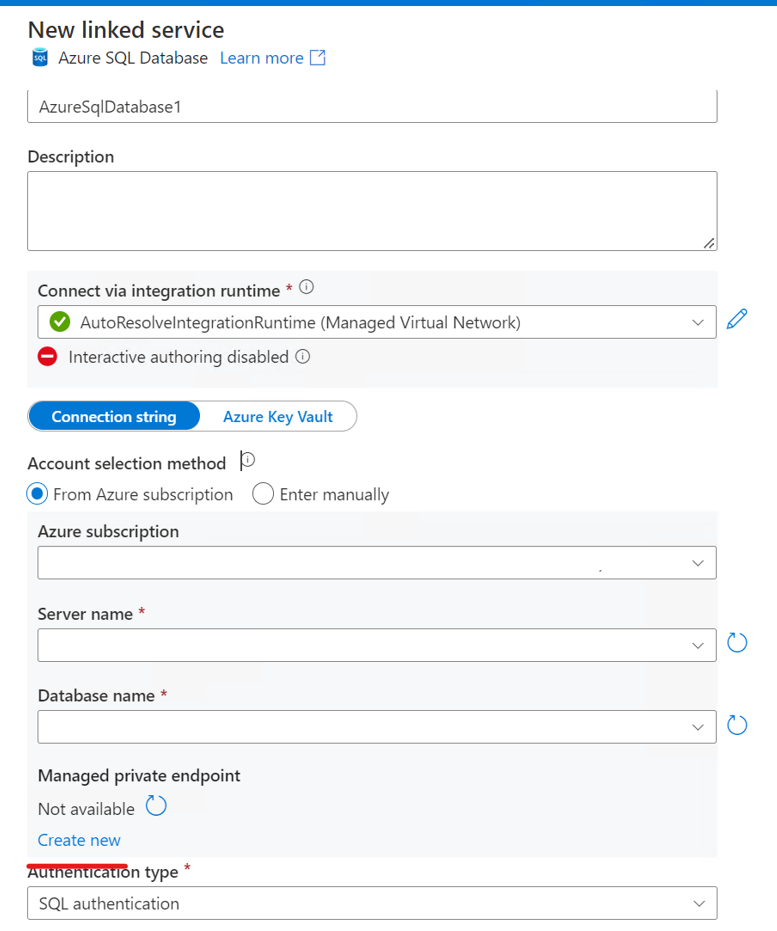
c. Completare la creazione dell'endpoint privato gestito nel servizio collegato per il database SQL di Azure.
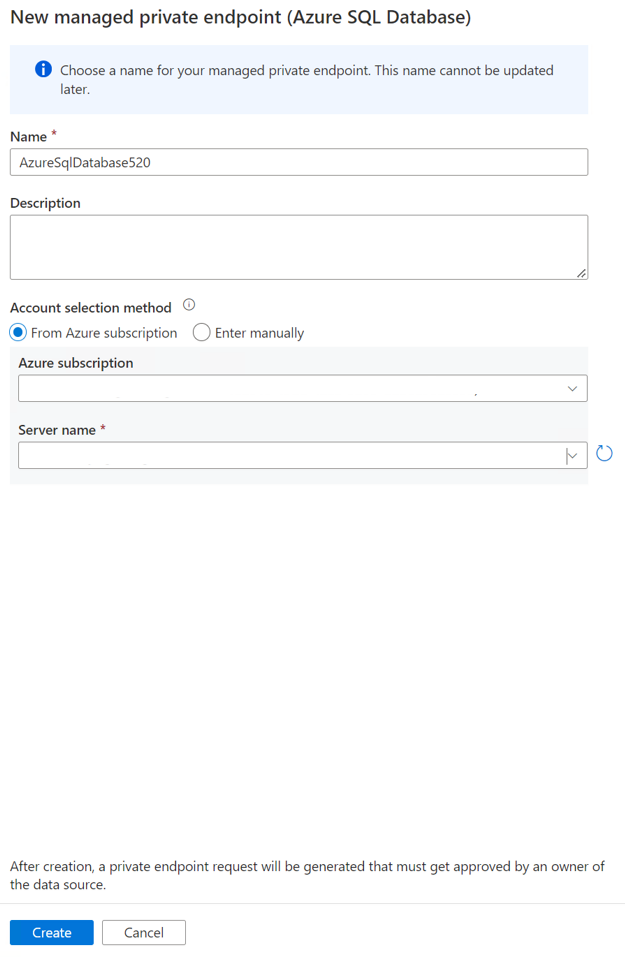
d. Passare al portale di Azure per l'istanza di SQL Server che ospita un database SQL di Azure come archivio di origine e quindi approvare le connessioni dell'endpoint privato.
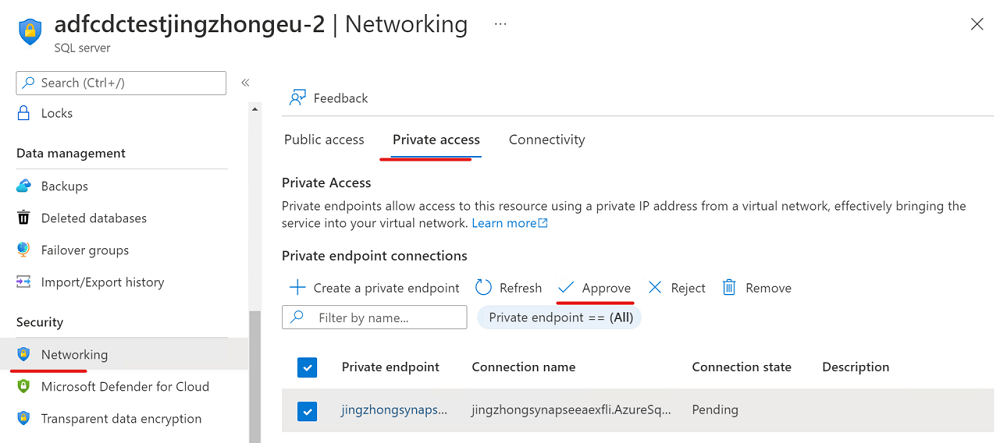
È ora possibile creare una connessione di collegamento dal riquadro Integrazione per replicare i dati dal database SQL di Azure a un pool SQL di Azure Synapse.
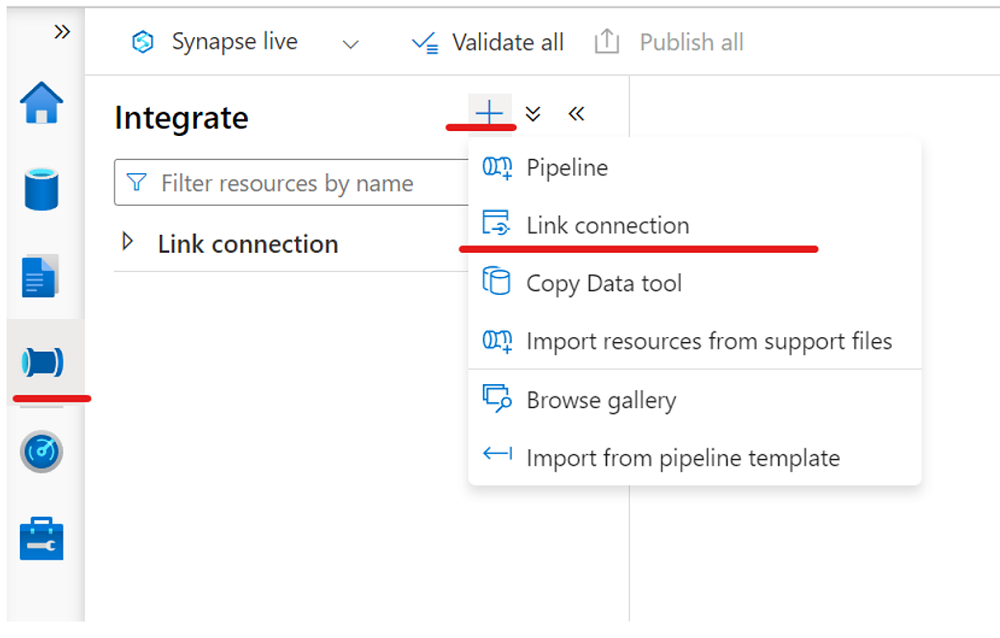
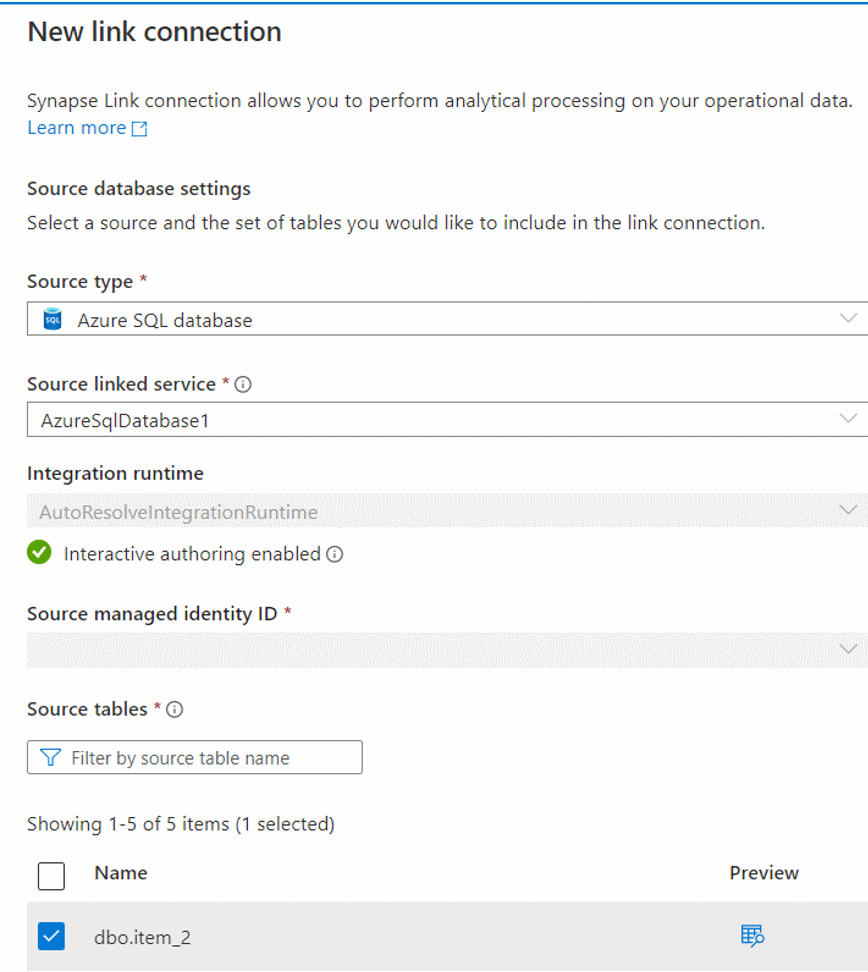
Avviare la connessione di collegamento.
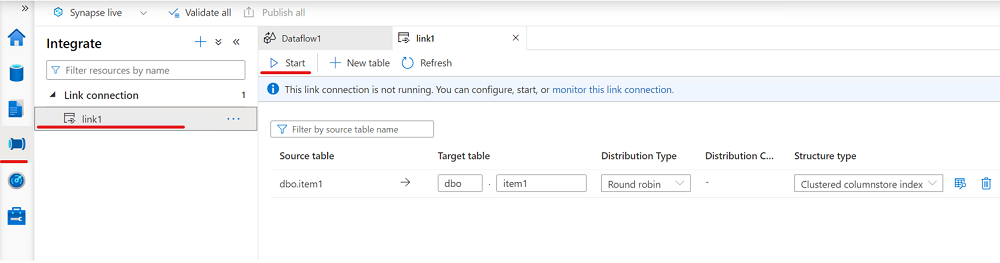
Passaggi successivi
Se si usa un database diverso da un database SQL di Azure, vedere: